Cómo configurar y usar un modo de enfoque en iPhone
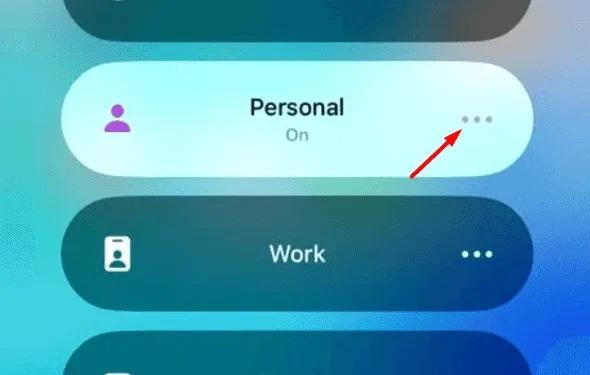
En estos días, recibimos demasiados mensajes y notificaciones de diferentes aplicaciones o sitios de terceros. Algunos de estos son de naturaleza útil, mientras que otros simplemente desvían nuestra atención del trabajo importante a cosas simplemente vagas. El modo de enfoque en el iPhone es una función bastante útil que te permite bloquear esas distracciones de vez en cuando.
Habilite JavaScript
Puede configurar diferentes modos de enfoque para diferentes cosas y usarlos cuando surja la necesidad. Lo mejor de configurar un modo de enfoque en el iPhone es que te permite configurar muchas cosas. Aquí hay algunos ejemplos para su mejor comprensión:
- Puede bloquear llamadas de todas las personas excepto las cercanas
- Puede permitir llamadas de todas las personas y bloquear las frecuentes
- Silencia todas las aplicaciones y deja las importantes desbloqueadas
- Permitir notificaciones de todas las aplicaciones y bloquear las frecuentes
Además de configurar los ajustes anteriores, también puede establecer un bloqueo y una pantalla de inicio separados en un modo de enfoque. Esto ayuda a identificar rápidamente el modo de enfoque que está utilizando actualmente y cambiarlo en consecuencia. Lo más importante es que puedes cambiar de un modo de enfoque a otro bastante rápido desde la propia pantalla de bloqueo.
Cómo configurar un Focus en iPhone
Para configurar un nuevo enfoque en el iPhone, siga los siguientes pasos:
- Primero desbloquee su iPhone y abra el Centro de control .
- Encontrará el icono del modo de enfoque disponible justo debajo del icono de orientación vertical .
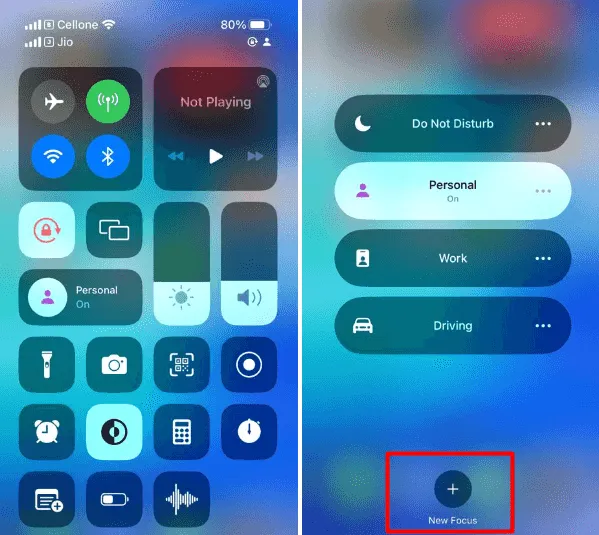
- De forma predeterminada, el iPhone tiene cuatro modos de enfoque incorporados y son No molestar, Personal, Dormir y Trabajo. Para modificar un modo en particular, haga clic en los tres puntos al lado. En caso de que desee configurar un nuevo enfoque, toque el icono ( + ) disponible en la parte inferior.
- Ahora puede elegir un enfoque para comenzar. Para crear un nuevo enfoque, es mejor que haga clic en el personalizado .
- Continuando, proporcione un nombre para este enfoque personalizado, elija un ícono para esto y presione Siguiente .
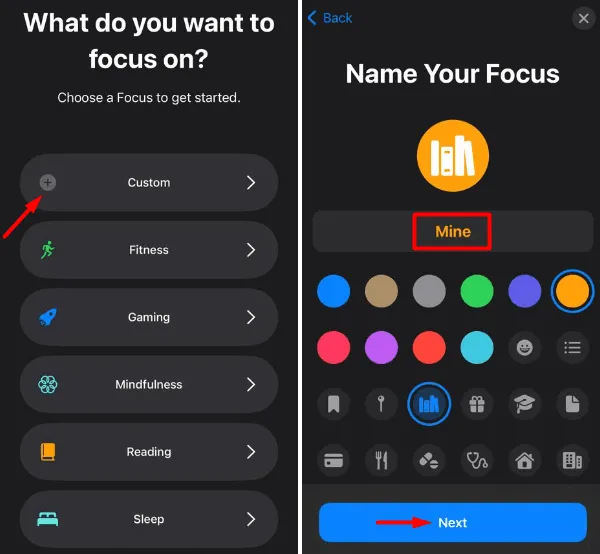
- Toque el botón Personalizar enfoque y se le presentarán más opciones para elegir.
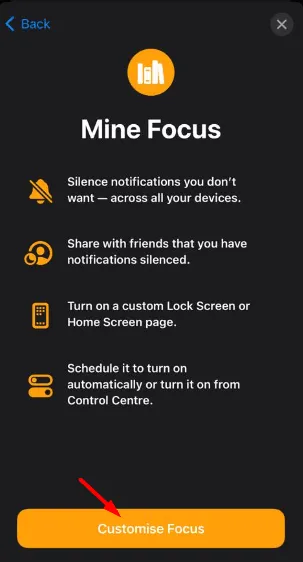
- iPhone permite configurar cuatro cosas a sus usuarios. Estos son Personas, Aplicaciones, Pantalla de bloqueo y Pantalla de inicio.
Cómo configurar una pantalla de bloqueo separada para un modo de enfoque en iPhone
Como se indicó anteriormente, abra el Panel de control y haga clic en los tres puntos disponibles junto a su modo de enfoque. Cuando ingrese a la página del modo de enfoque, ubique la imagen de la pantalla de bloqueo y toque el botón Elegir debajo de ella.
En «Elegir una pantalla de bloqueo», marque el botón de radio disponible debajo de Elija entre sus pantallas de bloqueo . Si lo desea, puede incluso crear una nueva pantalla de bloqueo. Puede encontrar esta opción justo encima de las opciones presentadas.
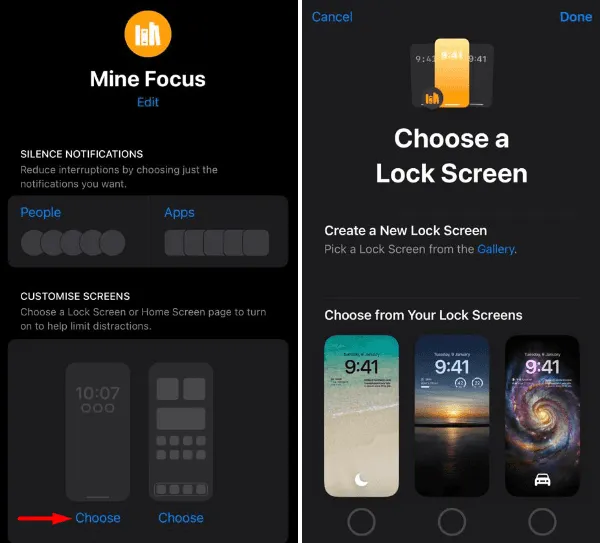
Después de seleccionar una pantalla de bloqueo, la misma se aplicará instantáneamente a su modo de enfoque actual.
Cómo configurar una pantalla de inicio en un modo de enfoque en iPhone
De una manera muy similar, uno puede optar por una pantalla de inicio separada para su modo de enfoque. Abra el Centro de control, haga clic en los tres puntos disponibles junto a un modo de enfoque y luego haga lo siguiente:
- Ubique el diseño de la pantalla de inicio y toque el botón Elegir debajo de él.
- Para esto, iPhone no te permite crear una nueva pantalla de inicio desde cero. Todo lo que puede hacer es seleccionar una página de pantalla de inicio de las opciones disponibles.
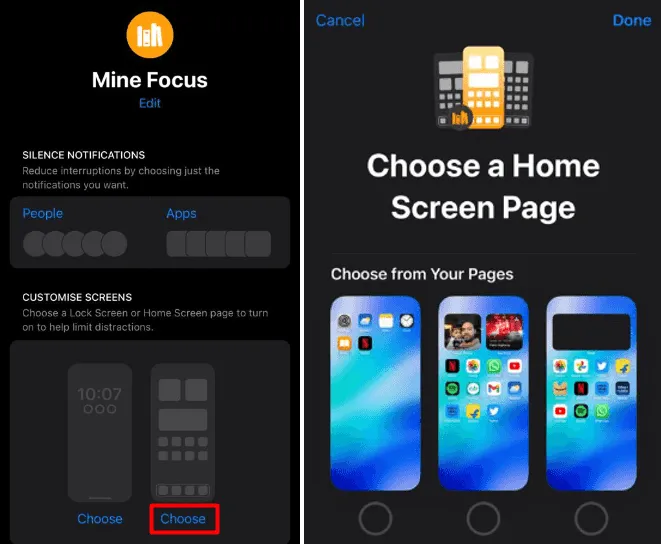
En caso de que alguna vez desee cambiar el diseño actual, vuelva a visitar Panel de control, Configuración de enfoque y elija una pantalla de inicio diferente.
¿Cómo silenciar a las personas en un modo de enfoque?
iPhone permite a sus usuarios silenciar o permitir notificaciones de personas conocidas en un modo de enfoque. Para configurar esta configuración, haga lo siguiente:
- En primer lugar, abra el Centro de control deslizando el dedo hacia abajo desde la esquina superior derecha.
- Haga clic en los tres puntos horizontales junto a un modo de enfoque y toque Personas.
- En la pantalla siguiente, puede elegir entre dos opciones y son Silenciar notificaciones de y Permitir notificaciones de .
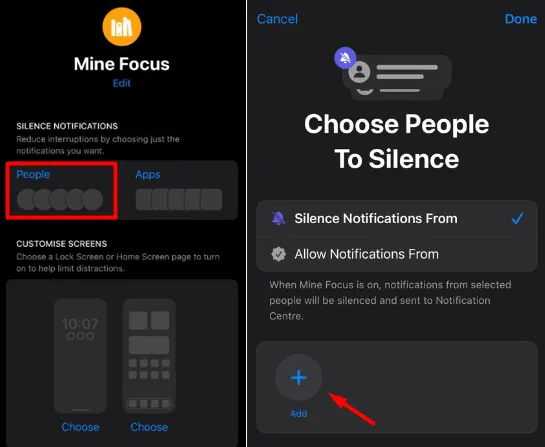
Cuando selecciona la primera opción, es decir, Silenciar notificación de, puede seleccionar las personas de las que no desea recibir ninguna notificación. Para agregar Personas, use el ícono (+) y elija una persona de sus Contactos .
La opción «Permitir notificaciones de» funciona de manera totalmente opuesta a la función Silenciar. Si elige esta opción, no recibirá ninguna notificación de ninguna persona a menos que haya seleccionado algunas personas específicas para recibir llamadas o mensajes.
¿Cómo silenciar aplicaciones en el modo de enfoque?
La pestaña Aplicaciones funciona de manera muy similar a la de la sección Personas. Acérquese a su configuración de modo de enfoque específico y toque sobre este ícono de aplicaciones. Verá dos opciones para elegir:
- Silenciar notificaciones de : cuando selecciona esta opción, puede agregar manualmente aplicaciones a la lista de las que no desea recibir ninguna notificación. Recibirá notificaciones de todas las aplicaciones excepto aquellas que haya agregado manualmente a la lista.
- Permitir notificaciones de : elija esta opción solo cuando no desee recibir notificaciones de ninguna aplicación. Como de costumbre, puede agregar algunas aplicaciones a la lista de excepciones y seguirá recibiendo notificaciones de estas aplicaciones.
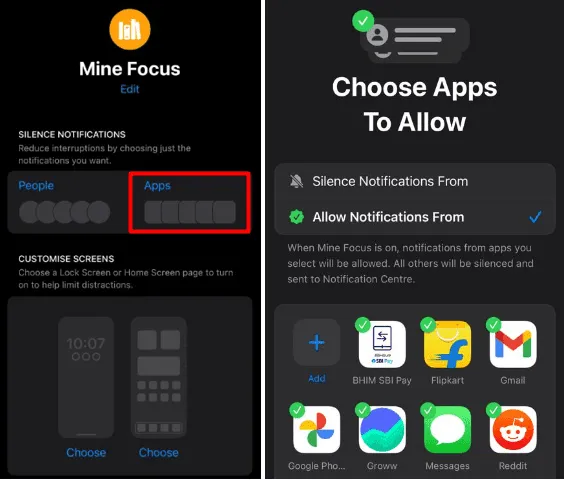
¿Cómo eliminar un Focus en iPhone?
Si cree que no usa algún modo específico en su iPhone, también puede eliminar ese enfoque particular de su dispositivo. Para hacer esto, abra primero el Panel de control.
Avanzando, toque el ícono del modo de enfoque y luego toque las tres barras horizontales al lado de un modo específico. En la siguiente pantalla, desplácese hacia abajo y presione Eliminar foco .
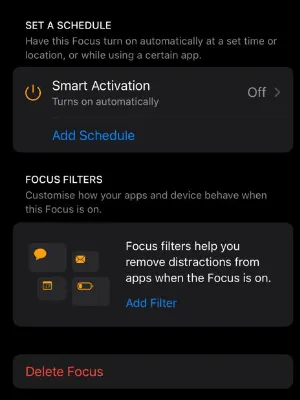
A continuación aparecerá un mensaje preguntando «¿Desea eliminar este enfoque?». Haga clic en Eliminar enfoque y el modo elegido se eliminará de su iPhone al instante.
¿Puedo acceder a diferentes modos de enfoque directamente desde la pantalla de bloqueo?
Sí, es muy fácil cambiar de un modo de enfoque a otro desde la propia pantalla de bloqueo. Sin embargo, esta función estará disponible solo si ha asignado alguna pantalla de bloqueo a un modo de enfoque en su iPhone.
- Cómo invertir la búsqueda de imágenes en iPhone
- Cómo restablecer el iPhone usando la copia de seguridad de iCloud



Deja una respuesta